Multisim安装指导
Multisim11.0安装破解完全详解教程

Multisim11.0安装破解完全详解教程一、已经安装过MultisimS1如果您进行了非标准的卸载(如直接删除等等)或在安装完成后提示“Error2:Failed to perform action NI Update Service!”,请继续看S2,否则,请看“二、从未安装过Multisim”S2根据以下路径找到“uninst.exe”,文件并运行(或者用我上传的“uninst.exe”)路径:(X表示盘符)X:\Program Files\National Instruments\Shared\NIUninstaller运行后选中右边三项,再选择右边的“删除”选项即可,如下S3卸载完成后看“二、从未安装过Multisim”二、从未安装过MultisimS1双击NI.Circuit.Design.Suite.11.0中的setup.exe文件运行结果如下:S2打开注册机并点击“Generate”生成序列号点击“Copy”,粘贴到“Serial Number”,不要关闭注册机!如下点击“Next”,之后的步骤除选择安装路径外,一切正常进行S3用注册机生成License文件路径为:X:\Program Files\National Instruments\Shared\License Manager文件名: 按照注册机中的顺序依次复制粘贴过来就行!如下:Multisim_ProPower_PKG_100100Multisim_ProFull_PKG_100100Multisim_ProBase_PKG_100100Multisim_MCUModule_PKG_100100Ultiboard_ProPower_PKG_100100Ultiboard_ProFull_PKG_100100此六项的顺序与注册机中的顺序一致,依次复制咱贴就行!打开命名帮助,找到对应名字复制并粘贴其它几个类似。
S4安装许可证书文件开始——所有程序——National Instruments——NI License Manager(若没有,说明安装有误,请仔细参照本教程重装)打开后,界面如下,点击“选项”——“安装许可证书文件”安装结束!三、汉化S1找到安装包里的“ZH”文件,复制到以下路径的stringfiles 文件夹下X:\Program Files\National Instruments\Circuit Design Suite 11.0\stringfiles(X为Multisim的安装的磁盘)S2再运行Multisim:开始——所有程序——National Instruments——Circuit Design Suite 11.0——Multisim 11.0(右击可发送到桌面快捷方式)选择菜单Options\Gobal Preferences如下:重新启动Multisim即可。
MultiSIM-11安装指南2
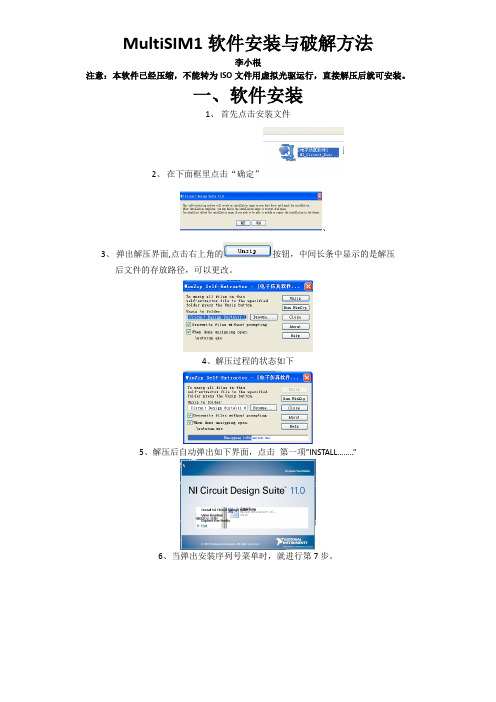
MultiSIM1软件安装与破解方法李小根注意:本软件已经压缩,不能转为ISO文件用虚拟光驱运行,直接解压后就可安装。
一、软件安装1、首先点击安装文件2、在下面框里点击“确定”、3、弹出解压界面,点击右上角的按钮,中间长条中显示的是解压后文件的存放路径,可以更改。
4、解压过程的状态如下5、解压后自动弹出如下界面,点击第一项”INSTALL……..”6、当弹出安装序列号菜单时,就进行第7步。
7、打开注册机出现如下画面:8、单击左边“Generate”后在中间的空格里产生一组数据,然后点击右边的“Copy”。
9、将这组数据粘贴到系列号栏(红色框部位内)10、在接下来的询问菜单里直接同意和NEXT就可以安装完毕!注:如果出现了下面的菜单,可以去掉勾。
继续安装就行!当安装完毕,弹出最后一个界面时点选默认的左边按钮,计算机会重新启动!启动后再进行许可证的安装。
二、安装许可证1、添加许可证文件:再次运行注册机:弹出下面的菜单:2、点选下方的第一个选项(如上图)在上面界面中单击左下角的钮后,就会生成一个许可证文件License。
在弹出的下面这个菜单中选一个存储路径来保存该文件。
如图选安装软件的根目录:C:\ProgramFile、National IN。
再为该文件取一个文件名(任意)。
这里取文件名为license11。
点击“保存”即可。
4、关闭上面的注册机界面。
从开始菜单里找到NI许可证管理器并单击:5、出现如下界面:点击“安装许可证文件”。
6、在弹出的下面这个菜单里循着刚才保存许可证文件的路径去找到文件,这里是“license11”,选中它后点击“打开”。
5、如果出现如下询问,点击“是”即可到此就全部安装完毕,此时再运行MultiSIM11软件即可6、也可按照汉化包里的说明将菜单汉化,很简单,这里不再赘述。
(不推荐汉化)2011.12李老师编写。
Multisim 11.0的安装方法图文解
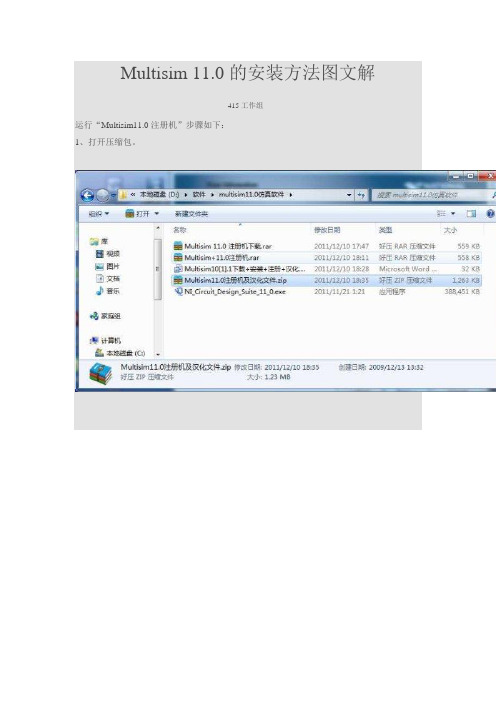
Multisim 11.0的安装方法图文解
415工作组
运行“Multisim11.0注册机”步骤如下:
1、打开压缩包。
双击“Keygenfull.exe”出现:
点击“Generate”后,出现:
点击“Copy”x
打开安装文件夹。
双击NI-Circuit-Design-Suite _11.0.exe
弹出对话窗,大意是,在安装此软件需要先生成一个文件,这个文件只在安装时用,以后还可移除点,点“确定”。
弹出对话窗:
点“Browse”选择生成的文件的保存路径后点“unzip”
生成文件后弹出对话窗:
点“确定”后,出现对话窗:
点击“Install NI Circuit Design Suite 11.0”后出现:
进度条结束后,出现:
在窗口中点右键后“粘贴”,点“Next”后出现:
点“Next”出现:
点“Next”后,出现:
选“I accept the License Agreement”点“Next”后,出现:
,
点“Next”后,出现:
取消单选框的对号:
点“Next”后:
点“Next”后,出现:
点“Finish”
点“Restart”,重启电脑,即可。
Multisim12.0 安装及汉化说明

1.开始安装,双击下载好的程序(568M),出现对话框
2.点“确定”
3.解压到文件夹
解压缩过程
4.解压缩完成,点“确定”
5.这里需要用到注册机,在“Multisim12.0汉化包+注册机”的文件夹里找到
“12keygenfull”如下图
6.双击注册机,点击“Generate”按钮,出现了如图所示的注册码,点击“copy”,
粘贴到上图中的“serial number”输入框里,点击“next”,注意,注册机不要关闭,一直开着,直到提示重启计算,重启以后就不用打开了
PS:有人说在这一步选择全部打叉可以对此软件进行卸载,可以解决上次删除软件不正常导致再次安装失败的问题,不过我没有试过!
注意不勾选!!!
安装中:
7.安装成功:
8.原点选择第一项后,点击左下角“create license file”获取破解文件:
9.破解文件存放位置,最好是根目录,途径中不能出现中文!!
完成!
10.选项--安装许可证文件
一次只能装一个许可证
先后安装两个许可证!
11.接下来汉化,找到软件安装目录【C:\Program Files\National Instruments\Circuit Design Suite 12.0\stringfiles】
12.将软件包中的“Chinese-simplified”复制过去即可汉化。
13、打开软件,multisim12.0汉化破解版成功安装。
Multisim11安装步骤
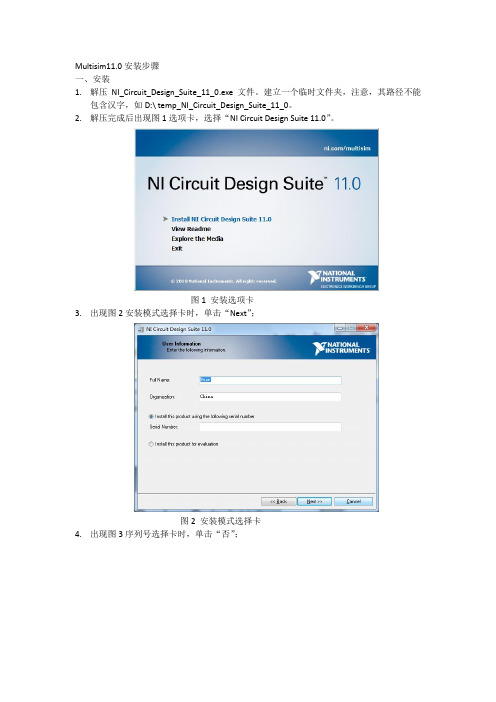
Multisim11.0安装步骤一、安装1.解压NI_Circuit_Design_Suite_11_0.exe文件。
建立一个临时文件夹,注意,其路径不能包含汉字,如D:\ temp_NI_Circuit_Design_Suite_11_0。
2.解压完成后出现图1选项卡,选择“NI Circuit Design Suite 11.0”。
图1 安装选项卡3.出现图2安装模式选择卡时,单击“Next”;图2 安装模式选择卡4.出现图3序列号选择卡时,单击“否”;图3 序列号选择卡5.安装路径选择,如图4所示。
图4 安装路径选择6.接下来路选择“Next”或“I accept License Agreement”。
7.出现图5重新启动时,选择“Restart”。
安装结束。
图5 重启选择二、激活:1.运行Multisim11.0汉化+破解过程.rar中的“multisim11注册机.exe”,弹出图6对话框。
图6 激活选择2.选择“Multisim Pro Full Edition”,单击“Generate”,生成serial number:“L11Y71906”,单击“Create License File”控件生成注册文件“full_License_11.0.lic”保存到:D:\ temp_NI_Circuit_Design_Suite_11_0中。
3.开始—>所有程序—>National Instruments—>NI License Manage,弹出许可证管理器,如图7所示。
4.将D:\ temp_NI_Circuit_Design_Suite_11_0中保存的注册文件“full_License_11.0.lic”拖拽到图7“Full Edition”中即可完成注册(激活)。
5.安装完毕。
图7 许可证管理器图8 注册文件三、汉化1.将Multisim11.0汉化+破解过程.rar中的汉化文件ZH解压到D:\temp_NI_Circuit_Design_Suite_11_0中,再将ZH文件夹放到目录“\Program Files\National Instruments\Circuit Design Suite 11.0\stringfiles”目录下。
Multisim 9 电路模拟软件安装教程
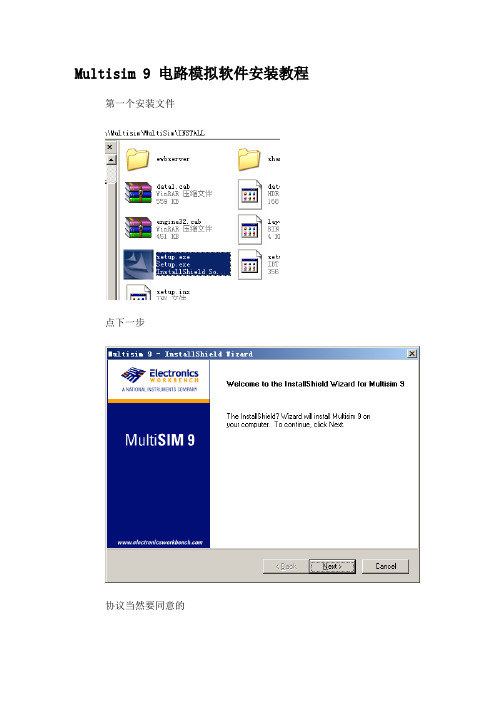
ห้องสมุดไป่ตู้下一步
再下一步
汉化完,这次可以重启动电脑了
1. Unzip, unrar and install program.
2. Register the program using one of the following license keys:
Education : F4CG-2787-0004-9002-10660
下一步就可以了
升级完了
接着安装PCB设计
点下一步
接受协议
填序列号
手动升级
保护私隐
继续吧
又来出错了,有第一次的经验,这次不慌了吧
点一下确定
再点一下确定
装完了
再来手动升级
再装一个软件把模拟软件和PCB设计软件关联起来
输入序列号
把破解目录下的所有文件全选复制
拷贝到安装好的目录点全部替换
可以第一次运行Multisim 9,输入出版号
Multisim 9 电路模拟软件安装教程
第一个安装文件
点下一步
协议当然要同意的
输入序列号
选择以后不要自动升级
也不要自动泄漏私隐
可以开始安装了
装到一半出错
点确定
再点确定
其实问题不大,没有自动升级而已
接着继续安装软件
很简单
继续装
装……
快要装完了:
好,完成,不要选重启动电脑
刚才的出错是没有自动升级,现在手动运行升级
Utility.
4. Install update
5. Extract files from crack.zip to your EWB9 directory.
6. Run program and use the release key:
Multisim13.0安装教程详细图解
Multisim13.0 安装破解汉化图文教程简介:NI Multisim 是一款著名的电子设计自动化软件,与 NI Ultiboard 同属美国国家仪器公司的电路设计软件套件。
是入选伯克利加大 SPICE 项目中为数不多的几款软件之一。
Multisim 在学术界以及产业界被广泛地应用于电路教学、电路图设计以及 SPICE 模拟。
Multisim 软件的最新版本进一步增强了仿真功能,适用于教学、科研和设计等领域的模拟、数字电路及电力电子分析。
新增功能包括全新的参数分析、与新嵌入式终端的集成以及可简化设计的用户可定义模板。
Multisim 标准服务项目 (SSP)会员还可访问在线自学培训而现在最新版本的 Multisim13,性能更强大!应用更广泛!!而且完美支持 Win7、 Win8、Win10!!!64 位系统!!开始安装:1、双击 autorun.exe,,开始安装“:、2、点击 Install NI Circuit Designe Suite 13.03、如果出现窗口点击“Y”4、双击后会提示需要输入序列号,在“1”可自行填写在“2”这里我们选中下面第二行“Install this product for evaluation”(不输入序列号)。
然后点击“ Next”.如下图5、接下来选择软件安装路径。
可以更改(注意目录名中不能含有中文),也可以使用默认,在这里也可使用默认安装路径。
即:C:\Program Files (x86)\National Instruments\.然后点击“Next”继续.6、接下来软件的安装选项。
(注意卸载此软件时也要到这里把“x”按成红色后安装就是卸载,否则不能二次安装),使用默认就很好,然后点击“Next”继续.7、点击“Next”继续.8、软件解压中,请耐心等待9、点击“Next”继续10、接下来安装软件许可协议。
选中“I accept the....”.然后点击“Next”如下图11、点击“Next”继续12、点击“Next”继续13、接下来开始安装软件主程序。
multisim10.1安装说明
1、解压压缩文件包,在解压后的文件夹中,双击“快速安装.exe”,然后在弹出的菜单界面中点选“安装”,如下图红圈处。
2、等待自动安装结束后,会弹出激活提示对话框,如下图,选择“是”。
3、随后会弹出如下提示框,认真阅读文字,然后选“确定”。
4、进入注册机界面,如下图,选择“Multisim power pro edition”,然后点选“create license file”。
5、在随后弹出的文件保存对话框中,将license文件的保存路径选为文件包所在路径,然后填入license文件名,建议命名为“multisim10”,然后点选“保存”。
6、再次选择“ultiboard power pro edition”,然后点选“create license file”。
7、将ultiboard的license文件保存到和刚才同样的位置,命名为“ultiboard10”,点选“保存”。
8、然后点选注册机右上角的关闭按钮,将注册机关闭,弹出如下提示,点选“确定”。
9、选择已经制作好的“mutisim10.lic”文件,然后点选“打开”。
10、随后弹出如下提示,点选“确定”。
11、选择已经制作好的“ultiboard10.lic”文件,然后点选“打开”。
13、将安装界面关闭,至此安装完毕,由桌面快捷方式进入软件。
multisim安装过程
1:解压原压缩文件
其实安装文件也是一个压缩包,可以右键→解压到multisim10,用WinRAR 解压出来。如果双击打开的的话也是进行一个解压的过程。
〓〓〓〓〓〓〓〓〓〓〓〓〓〓〓〓〓〓〓〓〓〓
Page 2
2:开始安装 解压后的文件夹里 点setup或者Autorun后可以开始安装,但是有点 区别,setup就直接进入安装过程;而Autorun会出现如下标准的安 装界面。
Page 15
汉化:
1、将ZH文件夹放到 目录“...\Program Files\National Instruments\Circuit Design Suite 11.0\stringfiles”下。
记住,不是目录“X:\National Instruments Downloads”,这个文件是 你安装时第二步解压缩后的文件,安装完后就可以删掉了。(好多朋友 在这里犯错误)
Page 12
安装许可证文件
运行NI许可证管理器→选项→安装许可证文件,找到并选择 (按住shift可同时选)上一步生成的三个*.lic文件,接下来全部选择 “是”就好了。关闭NI许可证管理器就算完成了破解了。
Page 13
选“是”以后打开的时候也就不会去检查更新和升级了
Page 14
成功的打开运行了
Page 3
然后点Install NI Circuit Design Suite 10.0进入安装界面。
Page 4
3:安装 像一些软件一样填写Name名字;Organization组织单位; 这些都是随便的啦,反正是破解。关键是序列号 F44G44444照填 就是了;然后 oduct for evaluation”,试用的意思
Multisim13安装教程
一、安装过程
1、安装
找到安装包,点击setup进行安装,如图所示:
2、选择Install this product for evaluation,如图所示:
3、选择安装目录,也可以默认安装,我通常直接将C盘改成D盘,如图所示:
4、选择要安装的组件,点击画圈处,选择安装,建议全部组件安装:
都选择安装长的那个选择,变成:
5、点击下一步:
6、继续下一步:
7、选择“我接受”,然后下一步
8、下一步:
9、下一步:
10、等待安装,继续下一步:
11、然后点击Yes:
12、选择重启一下电脑:
13、破解软件,找到安装包中的下图目录:
14、右键灰色方框,激活对应使用:
15、此时激活成功。
可以去安装目录找到软件,打开使用。
汉化使用简体中文包,找到安装目录,点击确定即可,如果失败,则以右键以管理员身份运行即可。
16、。
- 1、下载文档前请自行甄别文档内容的完整性,平台不提供额外的编辑、内容补充、找答案等附加服务。
- 2、"仅部分预览"的文档,不可在线预览部分如存在完整性等问题,可反馈申请退款(可完整预览的文档不适用该条件!)。
- 3、如文档侵犯您的权益,请联系客服反馈,我们会尽快为您处理(人工客服工作时间:9:00-18:30)。
Multisim本是加拿大图像交互技术公司(Interactive Image Technoligics简称IIT公司)推出的以Windows为基础的仿真工具,被美国NI公司收购后,更名为NI Multisim,而V10.0是其(即NI,National Instruments)最新推出的Multisim最新版本。
目前美国NI公司的EWB的包含有电路仿真设计的模块Multisim、PCB设计软件Ultiboard、布线引擎Ultiroute及通信电路分析与设计模块Commsim 4个部分,能完成从电路的仿真设计到电路版图生成的全过程。
Multisim、Ultiboard、Ultiroute及Commsim 4个部分相互独立,可以分别使用。
Multisim、Ultiboard、Ultiroute及Commsim 4个部分有增强专业版(Power Professional)、专业版(Professional)、个人版(Personal)、教育版(Education)、学生版(Student)和演示版(Demo)等多个版本,各版本的功能和价格有着明显的差异。
NI Multisim 10用软件的方法虚拟电子与电工元器件,虚拟电子与电工仪器和仪表,实现了“软件即元器件”、“软件即仪器”。
NI Multisim 10是一个原理电路设计、电路功能测试的虚拟仿真软件。
NI Multisim 10的元器件库提供数千种电路元器件供实验选用,同时也可以新建或扩充已有的元器件库,而且建库所需的元器件参数可以从生产厂商的产品使用手册中查到,因此也很方便的在工程设计中使用。
NI Multisim 10的虚拟测试仪器仪表种类齐全,有一般实验用的通用仪器,如万用表、函数信号发生器、双踪示波器、直流电源;而且还有一般实验室少有或没有的仪器,如波特图仪、字信号发生器、逻辑分析仪、逻辑转换器、失真仪、频谱分析仪和网络分析仪等。
NI Multisim 10具有较为详细的电路分析功能,可以完成电路的瞬态分析和稳态分析、时域和频域分析、器件的线性和非线性分析、电路的噪声分析和失真分析、离散傅里叶分析、电路零极点分析、交直流灵敏度分析等电路分析方法,以帮助设计人员分析电路的性能。
NI Multisim 10可以设计、测试和演示各种电子电路,包括电工学、模拟电路、数字电路、射频电路及微控制器和接口电路等。
可以对被仿真的电路中的元器件设置各种故障,如开路、短路和不同程度的漏电等,从而观察不同故障情况下的电路工作状况。
在进行仿真的同时,软件还可以存储测试点的所有数据,列出被仿真电路的所有元器件清单,以及存储测试仪器的工作状态、显示波形和具体数据等。
NI Multisim 10有丰富的Help功能,其Help系统不仅包括软件本身的操作指南,更要的是包含有元器件的功能解说,Help中这种元器件功能解说有利于使用EWB进行CAI教学。
另外,NI Multisim10还提供了与国内外流行的印刷电路板设计自动化软件Protel及电路仿真软件PSpice之间的文件接口,也能通过Windows的剪贴板把电路图送往文字处理系统中进行编辑排版。
支持VHDL和Verilog HDL语言的电路仿真与设计。
利用NI Multisim 10可以实现计算机仿真设计与虚拟实验,与传统的电子电路设计与实验方法相比,具有如下特点:设计与实验可以同步进行,可以边设计边实验,修改调试方便;设计和实验用的元器件及测试仪器仪表齐全,可以完成各种类型的电路设计与实验;可方便地对电路参数进行测试和分析;可直接打印输出实验数据、测试参数、曲线和电路原理图;实验中不消耗实际的元器件,实验所需元器件的种类和数量不受限制,实验成本低,实验速度
快,效率高;设计和实验成功的电路可以直接在产品中使用。
NI Multisim 10易学易用,便于电子信息、通信工程、自动化、电气控制类专业学生自学、便于开展综合性的设计和实验,有利于培养综合分析能力、开发和创新的能力。
【破解说明】
1.解压文件,之后可以看到Crack文件夹,里面包含了所有详细的破解、汉化文件和说明,此版本是集网上所有破解版本最优之处为一起,相信比其他版本都容易安装,我的说明也很详细的,下是压缩包截图:
2.执行setup.exe文件进行安装(安装序列号:T31T38768 也可用注册机1生成),之后会出现安装的内容,一般不选安装第一项,否则软件打开时会自动网络连接,会有较长的等待时间,楼主亲测,而且联网也会更新东西,有可能破解的版本升级以后不能使用;
3.用Circuit Design Suite v10 KeyGen许可文件生成器制造自己需要的许可文件,请键入数字按Enter来选择不同的版本,之后会在本地文件夹里生成许可文件;
4.开始-》所有程序-》National Instruments-》NI License Manager(NI许可证管理器)-》选项-》安装许可证文件;
5.将Crack里的ZH文件夹放到目录下X:\Program Files\National Instruments\Circuit Design Suite 10.0\stringfiles,再运行Multisim10,选择菜单Options\Gobal Preferences,找到ZH,确
认以后即是简体中文;6.完成,Enjoying yourself。
【软件截图】。
